日志Tag TRED30-16CP 外置探头 LCD 温度数据记录器

产品信息
规格
- 型号: TRED30-16CP
- 快速入门指南版本:A
- Web地点: 登录tag录音机网站
下载日志Tag 分析器
下载最新的日志Tag 分析器,打开浏览器并导航到:
https://logtagrecorders.com/software/LTA3/
- 单击“转到下载页面”可将您带到下载页面。
- 单击“立即下载”开始下载。
- 单击“运行”或“保存” File',然后双击下载的 file 打开日志Tag 分析仪设置向导。
警告: 请确保没有其他日志Tag 在运行 Analyzer 软件之前,您的计算机上当前正在运行该软件
录制期间
要重置最低/最高温度,请参阅产品用户指南。
下载日志Tag 分析器继续运行。
- 按照屏幕提示安装 LogTag 分析仪。
- 单击“完成”退出日志Tag 分析仪设置向导。
笔记: 如果你已经有日志Tag 已安装分析器,请通过单击“帮助”菜单中的“检查 Internet 更新”来查看是否需要更新到最新版本。
配置您的 TRED30-16CP
将您的 TRED30-16CP 插入日志中Tag 接口支架,然后通过提供的 USB 电缆将接口支架连接到计算机。接口上的 USB 插座位于接口支架的背面。
- 打开日志Tag 分析仪。
- 从“日志”中单击“配置”Tag' 菜单或单击“向导”图标。
- 根据需要调整记录器配置设置。有关配置设置的更多信息,请参阅产品用户指南中的“配置 TRED30-16CP”,或按键盘上的“F1”键获取帮助。(智能探针:要启用智能探针记录功能,请导航至“附加功能”选项卡,然后选择“启用智能探针”)。
- 单击“配置”将配置设置上传到记录器。
- 单击“关闭”退出配置页面。

启动您的 TRED30-16CP
显示结束view
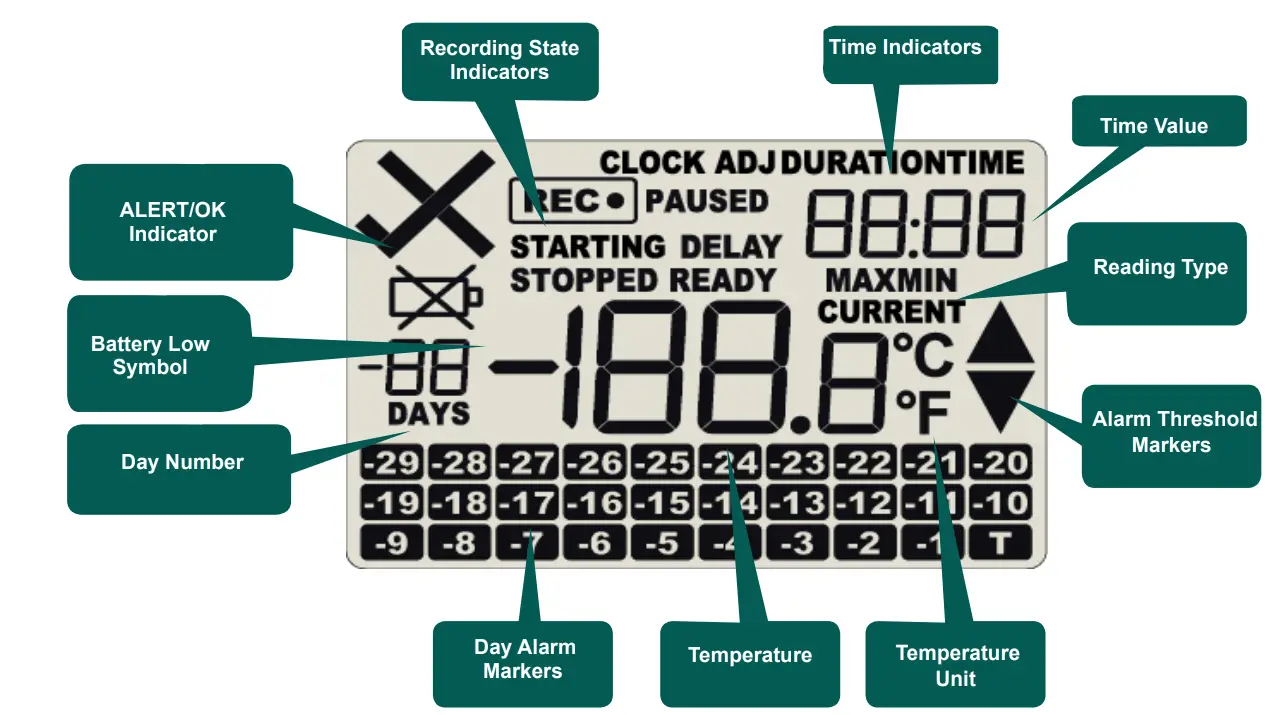 在启动 TRED30-16CP 之前,请确保传感器已连接。
在启动 TRED30-16CP 之前,请确保传感器已连接。
- 按住“开始/清除/停止”按钮。
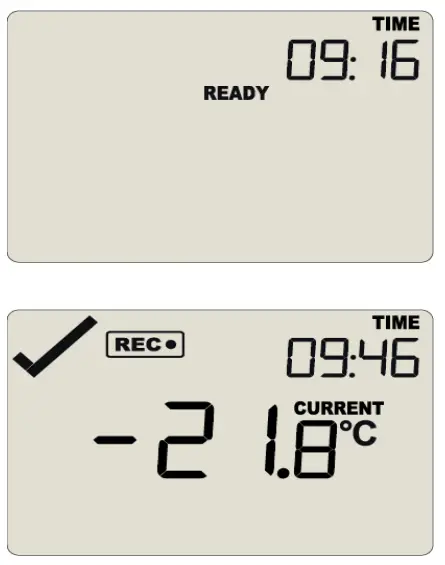
- 继续按住
- 显示“STARTING”。当“READY”消失时松开按钮。
- TRED30-16CP 现在记录温度数据。
录制期间
重置行程最低/最高温度
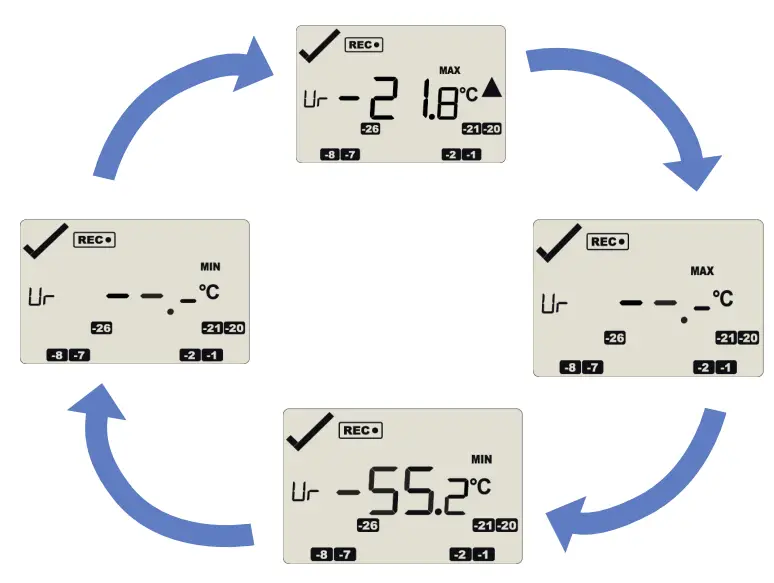
- 当前存储的最小/最大温度值可以在设备记录时随时重置,但不能在设备停止后重置。 要重置这些值,请参阅产品用户指南。
- 到 view 有关清除警报和重新启动的其他信息view关于最小/最大跳闸温度,另请参阅产品用户指南。
下载结果
- 将您的 TRED30-16CP 对接到任何日志中Tag 接口底座。通过 USB 电缆将接口底座连接到计算机。接口上的 USB 插座位于接口底座的背面。
- 打开日志Tag 分析仪。
- 从“日志”中单击“下载”Tag' 菜单或按 F4。几秒钟后,下载的数据将会显示。点击图表对话框底部的选项卡,可以以报告、图表、数据、摘要或每日摘要格式显示数据。数据还可以保存为多种格式,包括 TXT、PDF、HTML 和 CSV,以便导入。
- 单击“关闭”退出下载页面。
- 默认情况下,在日志中启用自动下载Tag 分析,所以打开程序后,连接电脑后就会显示数据结果。

配件
必需的
TRED30-16CP 需要这些物品才能正常运行
- CP110 智能探头(推荐)
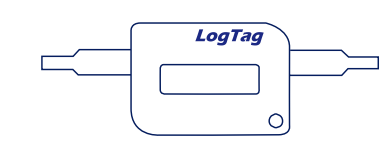
- 或 ST10 外部探头

- LTI 接口

选修的
TRED30-16CP 需要这些物品才能正常运行
- 缓冲器组件(不包括)
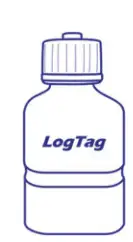
- 壁挂支架(不包括)
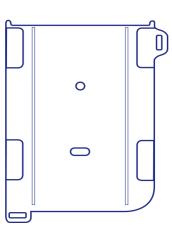
常见问题解答
问:如何启用智能探测日志记录?
答:导航到配置设置中的“附加功能”选项卡,然后选择“启用智能探测”。
文件/资源
 |
日志Tag TRED30-16CP 外置探头 LCD 温度数据记录器 [pdf] 用户指南 TRED30-16CP 外置探头 LCD 温度数据记录器,TRED30-16CP,外置探头 LCD 温度数据记录器,探头 LCD 温度数据记录器,温度数据记录器,数据记录器 |
